
Як бути? Як заборонити тій чи іншій програмі лізти в інет?
Для таких випадків існує безліч способів, варто лише набрати в будь-якому з популярних пошукових систем фразу «як заборонити програмі лізти в інет». Тут же вилетить маса посилань з порадами та рекомендаціями про те, як саме це зробити. Серед таких порад превалює такий варіант: «Забороніть файлу такому-то вихід в інтернет». І все…
Отже, приступимо до нехитрих маніпуляцій, щоб вищезгаданий файл ніколи більше не робив ніяких спроб самостійно виходить в інтернет ...
Для початку виведемо на екран вікно антівірусника. Для цього просто один раз клацніть на його значку в треї (біля годинника) лівою кнопкою миші. Зробили? Відмінно! Продовжуємо ...
Тепер (як показано на малюнку нижче) треба тиснути на кнопку «Контроль програм».
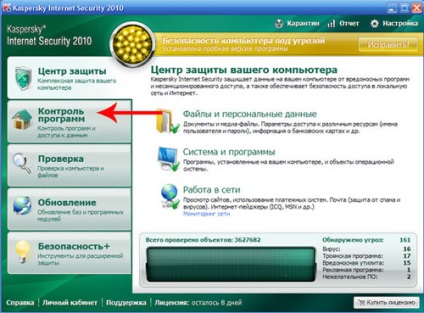
У вікні контролю програм шукаємо посилання «Активність програм». Знайшли? Натискаємо ...
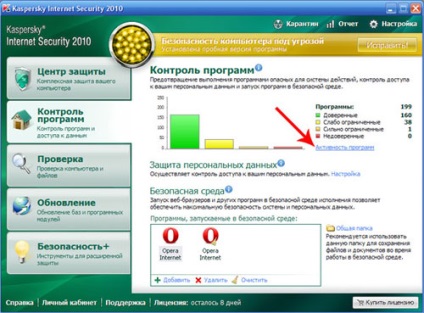
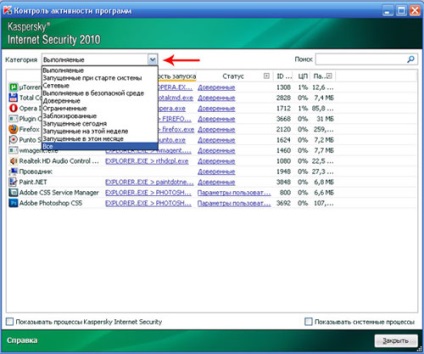
Тепер в цьому вікні здалися всі програми. Серед них треба знайти потрібну нам програму, а точніше - її виконуваний файл excel.exe. Для цього ви можете скористатися рядком пошуку (вона нагорі): просто введіть назву файлу і він здасться в головному вікні, а інші програми заберуться.
Отже, ви знайшли потрібний файл, з яким треба заборонити вихід в інтернет. Виділіть її та двічі клацніть по ньому лівою кнопкою миші. Зробили? Поїхали далі…
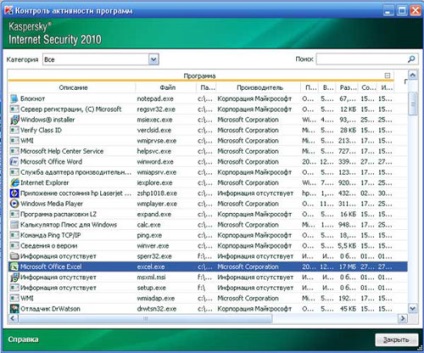
З'явиться вікно «Правила для програми». Натисніть на вкладку «Правила», як показано на малюнку нижче.
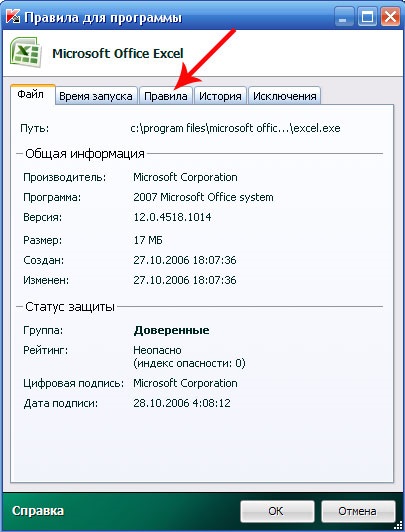
Ось ми і дісталися до самої суті. У вікні в колонці «Дія» треба прибрати галочки. Для цього правою кнопкою миші клацаємо на галочці і вибираємо «Заборонити». Все, галочка перетворилася в червоний гурток з межею. Так треба виконати з усіма галками в колонці «Дія».